Dell OptiPlex GX520 Manuel d'utilisateur
Naviguer en ligne ou télécharger Manuel d'utilisateur pour Ordinateurs Dell OptiPlex GX520. Инструкция по эксплуатации Dell OptiPlex GX520 Manuel d'utilisatio
- Page / 197
- Table des matières
- MARQUE LIVRES



- Настольныйкомпьютер 1
- Компактныйкомпьютер 1
- Дополнительныефункции 2
- Безопасность 3
- Защитаспомощьюпароля 4
- Парольадминистратора 5
- Общиесведения 6
- Параметрынастройкисистемы 7
- Последовательностьзагрузки 10
- ЗагрузкасустройстваUSB 11
- Удалениезабытыхпаролей 11
- ОчисткапараметровCMOS 13
- Многопоточность 13
- Управлениепитанием 13
- Аккумулятор 15
- Передустановкой 17
- Уходзакомпьютером 22
- Источникиинформации 26
- Получениесправки 29
- Проблемысзаказом 30
- Информацияопродуктах 30
- Преждечемпозвонить 31
- ОбращениевDell 31
- Глоссарий 40
- Память 53
- Удалениепамяти 54
- Видспереди 56
- ПлатыPCI Express 65
- УдалениеплатыPCI Express 67
- Удалениежесткогодиска 74
- СнятиедисководаCD/DVD 80
- Драйверы 97
- Передначалом 100
- ПереустановкаWindowsXP 100
- Установкасистемнойплаты 102
- Установкасистемнойплаты 104
- Настольныйкомпьютер 105
- Разъемыназаднейпанели 106
- Видсзади 106
- Внутрикомпьютера 107
- Элементысистемнойплаты 108
- Установкаперемычек 109
- ПлатыPCI 110
- УдалениеплатыPCI 111
- Дисководы 121
- ДисководCD/DVD 122
- Дисководгибкихдисков 124
- Жесткийдиск 126
- Установкажесткогодиска 127
- Панельввода/вывода 129
- НазаднастраницуСодержание 130
- Процессор 131
- Установкапроцессора 132
- Блокпитания 135
- Компактныйкомпьютер 143
- ПлатыPCI 148
- Аббревиатурыисокращения 172
- Устранениенеисправностей 173
- Неисправностиклавиатуры 174
- Компьютернезапускается 175
- Проблемыспамятью 176
- Неисправностимыши 176
- Проблемыссетью 177
- Проблемыспринтером 178
- Издинамиковнеслышензвук 179
- Изнаушниковнеслышензвук 180
- Нетизображения 181
- Некачественноеизображение 181
- ПрограммаDell Diagnostics 185
- Системныеиндикаторы 186
- Индикаторыдиагностики 187
- Звуковыекоды 188
- Сообщенияобошибке 189
- Microsoft 192
- Windows 192
- Гарантия 194
- Добавлениеучетныхзаписей 196
- Мастернастройкисети 196
Résumé du contenu
РуководствопользователяDell™OptiPlex™GX520 КомпьютерскорпусомMini Tower Настольныйкомпьютер Компактныйкомпьютер
Последовательностьзагрузки Этафункцияпозволяетизменятьпоследовательностьзагрузкидляустройств. Значенияпараметра l Onboard or USB Floppy
Передначалом ЕсливцеляхустраненияпроблемсновымидрайверамивырешилипереустановитьоперационнуюсистемуWindows XP, сначалапопробуйтеиспол
6. КогдапоявитсяэкранЯзыкирегиональныестандарты, выберитепараметрыдлявашейзоныинажмитекнопкуДалее. 7. НаэкранеPersonalize Your
НазаднастраницуСодержание Установкасистемнойплаты РуководствопользователяDell™OptiPlex™GX520 Извлечениесистемнойплаты 1. Завершите
Винтынасистемнойплатедлянастольногокомпьютера Винтынасистемнойплатедлякомпактногокомпьютера 1 системнаяплатадлякомпьютераск
Положитеснятыйблоксистемнойплатырядомссистемнойплатой, устанавливаемойназамену, чтобыубедитьсявихсоответствии. Установкасистемнойп
НазаднастраницуСодержание Настольныйкомпьютер РуководствопользователяDell™OptiPlex™GX520 Онастольномкомпьютере Внутренниеузлыкомпью
Видсзади Разъемыназаднейпанели жесткогодиска 8 pазъемдлянаушников Дляподключениянаушниковибольшинствадинамиков. 9 разъеммикрофо
Внутрикомпьютера l Желтый— Междусетью1 Гбит/с(1000 Мбит/с) икомпьютеромустойчиваясвязь. l Выключен— Компьютернеобнаружилфизическо
Элементысистемнойплаты 1 отсекдисководов(дисководкомпакт-дисков/DVD-дисков, дисководгибкихдисковижесткийдиск) 5 дваслотадлянизкоп
Установкаперемычек НазаднастраницуСодержание 10 перемычкасбросаRTC (RTCRST) 20 внутреннийгромкоговоритель(INT_SPKR) Настольныйкомпьюте
4. Вполевнижнейчастименювведитеномерустройства, скоторогобудетвыполненатекущаязагрузка. Например, призагрузкесключапамятиUSB выд
НазаднастраницуСодержание РуководствопользователяDell™OptiPlex™GX520 ПлатыPCI иPCI Express иадаптерыпоследовательныхпортов ПлатыPCI
6. Вставьтеплатувразъемисусилиемнажмитенанее. Убедитесь, чтоплатаполностьювсталавслот. 7. Аккуратнонажмитенафиксаторплаты,
5. Еслинетребуетсяустанавливатьдругуюплату, установитевпустоеотверстиедляплатыметаллическуюзаглушку. Приотсутствиизаглушкиобратит
4. Дляустановкиновойплатыудалитезаглушку, открывотверстиедляплаты. Чтобызаменитьужеустановленнуюплату, выньтеееизкомпьютера. Отсо
b. Убедитесь, чтонадстроечныеплатыполностьюустановленывразъемынасистемнойплате. 10. Подсоединитевсекабели, которыебылиотсоединены
3. Нажмитезащелку, чтобыподнятьфиксаторплаты. 4. Отсоединитеотплатывсеподключенныекабели. 5. Возьмитеплатузаверхниеуглыио
12. Еслиудаленсетевойадаптер, выполнитеуказанныенижедействия. a. Войдитевпрограммунастройкисистемы, выберитепунктNetwork Controller
Снятиеадаптерапоследовательногопорта 1. Выполнитепроцедуры, описанныевразделе«Передначалом». 2. Аккуратнонажмитезащелкунафиксато
9. Установитеблокудлинителядлясистемнойшины. a. Выровняйтезащелкинаблокеудлинителядлясистемнойшинысразъемаминакомпьютереисдвиньте
3. Установитекрышкукомпьютеранаместо. 4. Подключитекомпьютеримониторкэлектросетиивключитеих. 5. Послетого, накомпьютерепо
НазаднастраницуСодержание РуководствопользователяDell™OptiPlex™GX520 Снятиекрышкикомпьютера Снятиекрышкикорпусакомпьютера 1. В
НазаднастраницуСодержание РуководствопользователяDell™OptiPlex™GX520 Дисководы Дисководы Компьютерподдерживаетследующиеустройства: l
Дляобеспеченияправильногоподключениябольшинствоинтерфейсныхразъемовснабженоключомспециальнаяпрорезьилиотсутствующийконтактоднойчастира
3. ОтсоединитекабельпитанияикабельдисководаCD/DVD отразъемадисковода. УстановкадисководаCD-ROM/DVD 1. Распакуйтедискиподготовь
6. Проверьтевсекабельныесоединенияиотогнитекабели, чтобыонинепрепятствовалипотокувоздухаотвентилятораичерезвентиляционныеотверсти
4. Отсоединитекабельпитанияикабельдисководагибкихдисковотразъемов. Установкадисководагибкихдисков 1. Приустановкеновогодиско
6. Установитедисководкомпакт-дисков/DVD-дисковнаместо. 7. Проверьтевсекабельныесоединенияиотогнитекабели, чтобыонинепрепятствовали
Установкажесткогодиска 1. Проверивпоставляемуюсдисководомдокументацию, убедитесьвтом, чтодисководсконфигурировандляданногокомпьютера
7. Установитедисководгибкихдисковидисководкомпакт-дисков/DVD-дисковнаместо. 8. Провериввсеразъемы, убедитесьвтом, чтокабеликни
НазаднастраницуСодержание РуководствопользователяDell™OptiPlex™GX520 Панельввода/вывода Панельввода/вывода Снятиепанеливвода/вывод
7. Отсоединитекабельпитаниякомпьютераотэлектросети, затемнажмитекнопкупитания, чтобыснятьостаточныйзарядссистемнойплаты. 8. Снимите
НазаднастраницуСодержание
НазаднастраницуСодержание РуководствопользователяDell™OptiPlex™GX520 Процессор Процессор Снятиепроцессора 1. Выполнитепроцедуры,
5. Аккуратноизвлекитепроцессоризгнезда. Оставьтерычагосвобождениявверхнейпозиции, чтобыразъембылготовдляустановкиновогопроцессор
6. Аккуратновставьтепроцессорвгнездоиубедитесь, чтоонрасположенправильно. 7. Когдапроцессорполностьюустановитсявгнездо, закройт
10. Установитекрышкукомпьютеранаместо. НазаднастраницуСодержание 3 отверстиедляустановкиневыпадающеговинта(2)
НазаднастраницуСодержание РуководствопользователяDell™OptiPlex™GX520 Источникпитания Блокпитания Установкаблокапитания 1. Выпо
10. Зановоподсоединитекабелипитанияпостоянноготока. 11. Установитедисководкомпакт-дисков/DVD-дисковнаместо. 12. Подсоединитекабель
РазъемпитанияпостоянноготокаP2 РазъемпитанияпостоянноготокаP3 РазъемпитанияпостоянноготокаP4 РазъемыпитанияпостоянноготокаP
НазаднастраницуСодержание Номерконтакта Названиесигнала Провод18-AWG 1 +3,3 Впостоянноготока Оранжевый 2 COM Черный 3 +5 Впостоянноготока
НазаднастраницуСодержание РуководствопользователяDell™OptiPlex™GX520 Техническиехарактеристикинастольногокомпьютера Техническиехаракте
Компьютерможнонастроитьнаиспользованиеминимальногоэнергопотребления, когдавынеработаете. Управлятьэнергопотреблениемможноспомощьюпарамет
Контроллеры Дисководы дваконтроллераSerial ATA, каждыйизкоторыхподдерживаетодноустройство, иодинпараллельныйUltra ATA/100 IDE, поддерживающи
Передняяпанель 40-контактныйразъем Сочетаниеклавиш <Ctrl><Alt><Del> воперационнойсистемеMicrosoft®Windows®XP откроетсяокн
НазаднастраницуСодержание Относительнаявлажность 20-80 % (безконденсата) Максимальнаявибрация: Дляработы 0,25 гот3 до200 Гцпри0,5 октав/
НазаднастраницуСодержание Компактныйкомпьютер РуководствопользователяDell™OptiPlex™GX520 Окомпактномкомпьютере Внутренниеузлыкомпь
Видсзади Разъемыназаднейпанели Описаниесветовыхкодов, помогающихвустранениинеисправностейкомпьютера, см. вразделе«Индикаторысисте
Внутрикомпьютера поддержаниясвязи устойчиваясвязь. l Оранжевый— Междусетью100Мбит/сикомпьютеромустойчиваясвязь. l Желтый— Междусе
Элементысистемнойплаты ПРЕДУПРЕЖДЕНИЕ: Воизбежаниепораженияэлектрическимтокомпередснятиемкрышкивсегдаотсоединяйтекомпьютеротэлект
Установкаперемычек НазаднастраницуСодержание 8 разъемдисководакомпакт-дисков/DVD-дисков(IDE) 17 динамикнасистемнойплате(BEEP) 9 перемыч
НазаднастраницуСодержание РуководствопользователяDell™OptiPlex™GX520 ПлатыPCI иадаптерыпоследовательныхпортов ПлатыPCI ПлатыPCI и
8. Передзаменойфиксирующегомеханизмаплатыубедитесь, чтовыполненыуказанныенижедействия. l Верхниечастивсехплатизаглушекнаходятся
НазаднастраницуСодержание Аккумулятор РуководствопользователяDell™OptiPlex™GX520 Заменааккумулятора Заменааккумулятора Круглаяпло
d. Отложитефиксирующиймеханизмвсторону. 4. Еслинетребуетсяустанавливатьдругуюплату, установитевпустоеотверстиедляплатыметаллическ
5. Установитекрышкукомпьютеранаместо. НазаднастраницуСодержание
НазаднастраницуСодержание РуководствопользователяDell™OptiPlex™GX520 Снятиекрышкикомпьютера Снятиекрышкикорпусакомпьютера 1. В
НазаднастраницуСодержание РуководствопользователяDell™OptiPlex™GX520 Дисководы Дисководы Компьютерподдерживаетследующиеустройства: l
Разъемыпитания Подключениеиотключениекабелейдисководов ОтсоединяяиприсоединяякабельданныхSerial ATA, держитеегозачерныйразъемна
5. Выньтедискизкорпусакомпьютераиотсоединитеотнегокабелижесткогодискаипитания. 6. Отсоединитекабельпитанияикабельжесткогоди
4. Подключитекабельпитанияикабельжесткогодискакдисководу. 5. Провериввсеразъемы, убедитесьвтом, чтокабеликнимподсоединеныпр
9. Еслиустановленныйдискявляетсяпервичным, вставьтезагрузочныйносительвзагрузочныйдисковод. 10. Включитекомпьютер. 11. Войдитевп
6. Отвернитедвавинтасбоковойчастидисководаиснимитеограничитель. Затемотсоединитекабельдисководакомпакт-дисков/DVD-дисковотразъемов
6. Проверьтевсекабельныесоединенияиотогнитекабели, чтобыонинепрепятствовалипотокувоздухаотвентилятораичерезвентиляционныеотверст
1. Вставьтеновыйсистемныйаккумулятор. a. Поддерживайтеразъемаккумулятора, плотнонажимаянанегонаположительнойсторонеразъема. b. Д
7. Поднимитезащелкудисководаивыньтедисководгибкихдисковвнаправлениизаднейчастикорпусакомпьютера. Затемприподнимитедисковод, чтобыи
5. Проверьтевсекабельныесоединенияиотогнитекабели, чтобыонинепрепятствовалипотокувоздухаотвентилятораичерезвентиляционныеотверсти
НазаднастраницуСодержание РуководствопользователяDell™OptiPlex™GX520 Панельввода/вывода Панельввода/вывода Снятиепанеливвода/вывод
НазаднастраницуСодержание РуководствопользователяDell™OptiPlex™GX520 Процессор Процессор Снятиепроцессора 1. Выполнитепроцедуры,
5. Аккуратноизвлекитепроцессоризгнезда. Оставьтерычагосвобождениявверхнейпозиции, чтобыразъембылготовдляустановкиновогопроцессор
6. Аккуратновставьтепроцессорвгнездоиубедитесь, чтоонрасположенправильно. 7. Когдапроцессорполностьюустановитсявгнездо, закройт
10. Установитекрышкукомпьютеранаместо. НазаднастраницуСодержание 3 отверстиедляустановкиневыпадающеговинта(2)
НазаднастраницуСодержание РуководствопользователяDell™OptiPlex™GX520 Техническиехарактеристикикомпактногокомпьютера Техническиехаракте
Контроллеры Дисководы одинконтроллерпоследовательногоадаптераATA, поддерживающийодноустройство, иодинодноканальныйконтроллерпараллельногоад
НазаднастраницуСодержание Передустановкой РуководствопользователяDell™OptiPlex™GX520 Рекомендуемыеинструменты Выключениекомпьютера
НазаднастраницуСодержание параметровзапускажесткогодискаидиагностикисистемы Контрольныелампыисветодиоды Контрольпотребленияэнергии В
РуководствопользователяDell™OptiPlex™GX520 Примечания, BниманияиПредупреждения Аббревиатурыисокращения Полныйсписоксокращенийиакро
НазаднастраницуСодержание Устранениенеисправностей РуководствопользователяDell™OptiPlex™GX520 Неисправностиаккумулятора Неисправности
НеисправностидисководовCD иDVD ПроблемысзаписьюнадискCD/DVD-RW Проблемысжесткимдиском Неисправностиклавиатуры ПРИМЕЧАНИЕ. Такк
Зависаниекомпьютераинеисправностипрограммногообеспечения Компьютернезапускается Компьютернеотвечаетназапросы Программанеотвечает
Другиепроблемыспрограммнымобеспечением Проблемыспамятью ПомеревыполненияпроверокзаполняйтеДиагностическуюконтрольнуютаблицу. Неисп
Проблемыссетью ПомеревыполненияпроверокзаполняйтеДиагностическуюконтрольнуютаблицу. Проблемы, связанныеспитанием Проверьтекабельм
ПомеревыполненияпроверокзаполняйтеДиагностическуюконтрольнуютаблицу. Проблемыспринтером ПомеревыполненияпроверокзаполняйтеДиагности
Восстановлениенастроекпоумолчанию Неисправностиустройств, подключенныхкпортампоследовательнойилипараллельнойпередачиданных Померевыпо
3. Отсоединитекомпьютеривсеподключенныекнемуустройстваотэлектросети, затемнажмитекнопкупитания, чтобыснятьостаточныйзарядссистемнойп
Изнаушниковнеслышензвук Проверьтекабельныесоединениядинамиков. убедитесь, чтодинамикиподключенывсоответствиисосхемойустановки, которая
Неисправностивидеосистемыимонитора ПомеревыполненияпроверокзаполняйтеДиагностическуюконтрольнуютаблицу. Нетизображения Некачествен
РуководствопользователяDell™OptiPlex™GX520 Примечания, BниманияиПредупреждения Аббревиатурыисокращения Полныйсписоксокращенийиакро
НазаднастраницуСодержание РуководствопользователяDell™OptiPlex™GX520 Полныйсписоксокращенийиакронимовсм. вГлоссарии. Вслучаеприобрете
НазаднастраницуСодержание Инструментыиутилитыдляпоискаиустранениянеисправностей РуководствопользователяDell™OptiPlex™GX520 Програм
4. ВыберитепараметрIDE CD-ROM Device (УстройствоIDE CD-ROM) вменюзагрузкикомпакт-диска. 5. ВпоявившемсяменювыберитепараметрBoot fr
Индикаторыдиагностики Дляпоискаиустранениянеисправностейнапереднейизаднейпанеляхкомпьютеровимеетсячетыреиндикаторасметками«1», «2
Звуковыекоды Вовремязапуска, еслимониторнеможетотобразитьошибкиилипроблемы, компьютерможетиздаватьпоследовательностьзвуковыхсигналов
Сообщенияобошибке ПомеревыполненияпроверокзаполняйтеДиагностическуюконтрольнуютаблицу. Есликакого-либосообщениянетвсписке, см. доку
НазаднастраницуСодержание Переключательзащитыкорпусаотвскрытия РуководствопользователяDell™OptiPlex™GX520 Снятиепереключателязащиты
отверстиеоткрыто. Drive not ready (Дисководнеготов). вставьтедискетувдисковод. Gate A20 failure (ОшибкаадреснойшиныА20). см. раздел«Бл
No timer tick interrupt (Отсутствуетпрерываниетаймера). запуститепрограммуDell Diagnostics. Non-system disk or disk error (Несистемныйдискили
Несовместимостьпрограммногоиаппаратногообеспечения Есливовремязагрузкиоперационнойсистемыустройствонеобнаруженоилиобнаружено, ноимеет
НазаднастраницуСодержание РуководствопользователяDell™OptiPlex™GX520 НазаднастраницуСодержание
НазаднастраницуСодержание Гарантия РуководствопользователяDell™OptiPlex™GX520 ДляпроизводствааппаратногообеспечениякорпорацияDell Inc.
НазаднастраницуСодержание ВозможностиMicrosoft®Windows®XP РуководствопользователяDell™OptiPlex™GX520 Переносинформациинановыйкомпью
Учетныезаписиибыстроепереключениепользователей Добавлениеучетныхзаписей ПослеустановкиMicrosoft Windows XP администраторилипользовател
ВMicrosoft Windows XP естьмастернастройкисети, которыйсодержитинструкциипонастройкесовместногоиспользованияфайлов, принтеровилиподключени
НазаднастраницуСодержание Дополнительныефункции РуководствопользователяDell™OptiPlex™GX520 ТехнологияLegacySelect Возможностьуправлен
Компактныйкомпьютер Заменадетектораоткрытиякорпуса 1. Аккуратновставьтепереключательзащитыкорпусаотвскрытиявгнездоизановоподс
4. Нажмитесочетаниеклавиш<Alt><B>, чтобыперезагрузитькомпьютериизменениявступиливсилу. НазаднастраницуСодержание
НазаднастраницуСодержание Уходзакомпьютером РуководствопользователяDell™OptiPlex™GX520 Компьютер, клавиатураимонитор l Спомощью
Длятрудновыводимыхпятениспользуйтеводуилиразбавленныйрастворводыимягкогомыла. Крометого, вмагазинеможноприобрестиспециальныесредства,
НазаднастраницуСодержание Установкакрышкикорпусакомпьютера РуководствопользователяDell™OptiPlex™GX520 1. Убедитесь, чтовсекабели
РуководствопользователяDell™OptiPlex™GX520 Примечания, BниманияиПредупреждения Аббревиатурыисокращения Полныйсписоксокращенийиакро
НазаднастраницуСодержание Источникиинформации РуководствопользователяDell™OptiPlex™GX520 ПРИМЕЧАНИЕ. Некоторыефункциимогутбытьнедосту
l Извлечениеизаменакомпонентов l Техническиехарактеристики l Настройкапараметровсистемы l Поискиустранениенеисправностейирешениепробле
НазаднастраницуСодержание Наклейкасключомпродуктадляоперационнойсистемынаходитсянакомпьютере. ПРИМЕЧАНИЕ. Цветкомпакт-дискаможетб
НазаднастраницуСодержание Получениесправки РуководствопользователяDell™OptiPlex™GX520 Техническаяподдержка Проблемысзаказом Информ
ПрограммаDell OpenManage Client Instrumentation ПрограммаDell OpenManage Client Instrumentation позволяетпрограммамдистанционногоуправления, та
[email protected] [email protected] [email protected] (толькодлястраназиатско-тихоокеанскогорегиона) support.jp.dell.com (толькоЯпо
2. Вложитекопиюсчетаиписьмо, вкоторомобъясняютсяпричинывозврата. 3. ВложитекопиюДиагностическойконтрольнойтаблицы, вкоторойуказан
ДляобращениявкорпорациюDell пользуйтесьэлектроннымиадресами, кодамиителефонами, указаннымивтаблице. Чтобывыяснить, какиекодыследуетиспол
линию: 00 Кодстраны: 55 Кодгорода: 51 Факсотделатехническойподдержки 51-481-5470 Факсотделаобслуживанияклиентов 51-481-5480 Отделпродаж 0800-
Кодстраны: 30 КоммутаторслужбытехническойподдержкидляклиентовсостатусомЗолотой 2108129811 Отделпродаж 2108129800 Факс 2108129812 Дания(Копе
Коммутатор 02-577-821- Каймановыо-ва Отделподдержкипообщимвопросам 1-800-805-7541 Канада(Норт-Йорк, Онтарио) Кодвыходанамеждународнуюлинию:
Малайзия(Пинанг) Кодвыходанамеждународнуюлинию: 00 Кодстраны: 60 Кодгорода: 4 Веб-узел: support.ap.dell.com Техническаяподдержка(Dell Preci
Кодвыходанамеждународнуюлинию: 00 Кодстраны: 351 Эл. почта: support.euro.dell.com/pt/en/emaildell/ Отделтехническойподдержки 707200149
линию: 001 Кодстраны: 66 Отделобслуживанияклиентов(Пенанг, Малайзия) 6046334949 Отделпродаждлякрупныхпредприятий бесплатно: 1800 006 009 Отд
НазаднастраницуСодержание Кодвыходанамеждународнуюлинию: 00 Кодстраны: 46 Кодгорода: 8 Отделсопутствующегообслуживанияклиентов 08-590-05
Такиеустройстваобычносостоятизсегментастальногомногожильноготросаизамкасключом. Инструкциипоустановкесм. вдокументациипозащитномуус
НазаднастраницуСодержание Глоссарий РуководствопользователяDell™OptiPlex™GX520 Терминывглоссарииприведенытолькодляинформациииневсе
bps. (битоввсекунду). Стандартнаяединицаизмеренияизмеренияскоростипередачиданных. BTU. (Британскаятепловаяединица). Единицаизмеренияте
дисководгибкихдисков. Дисковод, которыйможетсчитыватьданныесдискетивыполнятьнанихзапись. дисководкомпакт-дисков. Дисковод, которыйсчиты
Ж ЖКД. (жидкокристаллическийдисплей). Технология, используемаявпортативныхкомпьютерахиплоскоэкранныхдисплеях. З завершениеработы. Процесс
кбит. (килобит). (общепринятоесокращение: кбит) Блокданных, равный1024 битам. Единицаизмеренияобъемапамяти. кГц. (килогерц). (общепринятоесокр
модульныйотсек. Отсек, вкоторыйможноустановитьтакиеустройства, какоптическиедисководы, дополнительныйаккумуляторилимодульдляпоездокDell
Панельуправления. УтилитаWindows, позволяющаяизменятьпараметрыоперационнойсистемыиоборудования, например, параметрыэкрана. папка. Термин, оп
компьютеров)). Организация, устанавливающаястандартыдляплатPC Card. PIN. (персональныйидентификационныйномер). Сочетаниецифри/илибуквдляп
C. (Цельсий). Системаизмерениятемпературы, где0°– точказамерзания, а100°– точкакипенияводы. CD. (компакт-диск). Оптическийносительинформац
толькодлячтения. Данныеилифайлы, которыеможнопросматривать, нонельзяизменятьиудалять. Файлможетбытьпредназначентолькодлячтениявслед
Есливыввелисистемныйпарольнеправильноилинеполностью, появитсяследующеесообщение: ** Incorrect password. ** Есливысноваввелисистемныйпар
Я ярлык. Значок, обеспечивающийбыстрыйдоступкчастоиспользуемымпрограммам, файлам, папкамидисководам. ЕслипоместитьярлыкнарабочийстолW
I IC. (Industry Canada (ПромышленностьКанады)). РегулятивныйорганКанады, определяющийнормыизлученийэлектромагнитногооборудования, вомногома
ScanDisk. ПрограммаMicrosoft дляпроверкифайлов, папокиповерхностижесткогодисканаошибки. Оначастозапускается, когдакомпьютерзагружаетсяпо
НазаднастраницуСодержание Память РуководствопользователяDell™OptiPlex™GX520 ОбзормодулейпамятиDDR2 Адресацияпамятисобъемом4 ГБ
операционнойсистеме. l Еслиобщийобъемпамяти, установленнойнакомпьютере, равенилибольшеиспользуемогопространства, толькочастьпамятибудет
3. Совместитепазнанижнейсторонемодулясвыступомнаразъеме. 4. Вставляйтемодульвразъемдотехпор, покаоннезащелкнется. Еслимод
НазаднастраницуСодержание КомпьютерскорпусомMini-Tower РуководствопользователяDell™OptiPlex™GX520 ОкомпьютерескорпусомMini-Tower
Видсзади l Постоянныйзеленыйсигнал— компьютерработаетвнормальномрежиме. l Мигаетзеленымсветом— компьютерработаетврежимеэнергосбер
Разъемыназаднейпанели 6 гнездадляплат ДоступныеразъемыдлялюбыхустановленныхплатPCI иPCI Express. 1 разъемпараллельногопорта Кразъем
Внутрикомпьютера Элементысистемнойплаты ПРИМЕЧАНИЕ. Есливыприобретаетенеобязательнуювидеоплату, этотразъембудетзакрыткрышкой.
ИзменениепараметраAdmin Password (Парольадминистратора) вступаетвсилунемедленно(перезагрузканетребуется). Работанакомпьютересназначенн
Установкаперемычек 1 разъемвентилятора(FAN) 12 перемычкапароля(PSWD) 2 разъемпроцессора(ЦПУ) 13 гнездоаккумулятора(BATT) 3 разъемпитания
НазаднастраницуСодержание Защитаспомощьюпаролявыключена. RTCRST Восстановлениечасовреальноговремениневыполнено. Выполнениевосстановле
НазаднастраницуСодержание РуководствопользователяDell™OptiPlex™GX520 ПлатыPCI иPCI Express иадаптерыпоследовательныхпортов ПлатыPCI
c. Переведитефиксирующиймеханизмплатывверхнееположение, чтобыотсоединитьегоотдвухвыступовслота. 4. Отложитефиксирующиймеханизмв
15. Еслиустановленсетевойадаптеринеобходимоотключитьвстроенныйсетевойадаптер, выполнитеуказанныенижедействия. a. Войдитевпрограмму
8. Аккуратнонажмитефиксирующиймеханизмплаты, чтобызакрепитьзаглушкуадаптера. 9. Установитефиксаторплатывисходноеположение. 10
2. Аккуратнонажмитезащелкунафиксатореплаты, чтобыоткрытьего. Защелкаостанетсявоткрытомположении. 3. Ослабьтефиксирующиймеханизм
9. Передзаменойиопусканиемфиксирующегомеханизмаплатыубедитесь, чтовыполненыуказанныенижедействия. l Верхниечастивсехплатизаглуш
2. Аккуратнонажмитезащелкунафиксатореплаты, чтобыоткрытьего. Посколькузащелканевыпадает, онаостанетсявоткрытомположении. 3. Осл
2. Аккуратнонажмитезащелкунафиксатореплаты, чтобыоткрытьего. Защелкаостанетсявоткрытомположении. 3. Ослабьтефиксирующиймеханизм
Параметрынастройкисистемы Прокручивайтесписоквверхивнизспомощьюклавишсострелкамивверхивниз. Когдавысвечиваетсяпараметр, вOption Fie
8. Подсоединитекабельадаптеракразъемуадаптерапоследовательногопорта(SER2) насистемнойплате. 9. Подсоединитекадаптерупоследовательн
НазаднастраницуСодержание РуководствопользователяDell™OptiPlex™GX520 Снятиекрышкикомпьютера Снятиекрышкикорпусакомпьютера 1. В
НазаднастраницуСодержание РуководствопользователяDell™OptiPlex™GX520 Дисководы Дисководы Компьютерподдерживаетследующиеустройства: l
Дляобеспеченияправильногоподключениябольшинствоинтерфейсныхразъемовснабженоключомспециальнаяпрорезьилиотсутствующийконтактоднойчастира
Удалениежесткогодиска 1. Передзаменойжесткогодиска, накоторомхранятсянужныевамданные, сделайтеихрезервныекопии. 2. Проверивп
2. Проверивпоставляемуюсдисководомдокументацию, убедитесьвтом, чтодисководсконфигурировандляданногокомпьютера. 3. Аккуратновст
8. Еслиустановленныйдискявляетсяпервичным, вставьтезагрузочныйносительвзагрузочныйдисковод. Инструкциипоустановкедополнительныхпрогра
8. ПодсоединитеразъемпоследовательногоинтерфейсаATA, которыйбылотсоединенпривыполнениишага5, кпервомужесткомудиску. 9. Найдитен
3. Выберитезаглушку, расположеннуюнапротивотсекадисковода, которыйнеобходимоиспользовать. 4. Аккуратнонажмитезащелкузаглушки, чтобы
Дисководгибкихдисков Извлечениедисководагибкихдисков 1. Выполнитепроцедуры, описанныевразделе«Передначалом». 2. Снимитепанель
SATA Reporting (СообщениеоработеустройствSATA) Отслеживаниепоявлениясообщенийобошибкахжесткихдисковвстроенныхустройстввтекущемсостоянии
4. Подключитекабельпитанияикабельдисководакустройству. 5. Установитекрышкукомпьютеранаместо. 6. Войдитевпрограммунастройк
1. Выполнитепроцедуры, описанныевразделе«Передначалом». 2. ОтсоединитекабельпитанияикабельдисководаCD/DVD отразъемадисковода.
6. Подсоединитекабельпитанияикабельдисководакомпакт-дисков/DVD-дисковкдисководуисистемнойплате. 7. Проверьтевсекабельныесоедин
НазаднастраницуСодержание РуководствопользователяDell™OptiPlex™GX520 Панельввода/вывода Панельввода/вывода Снятиепанеливвода/вывод
НазаднастраницуСодержание ПРИМЕЧАНИЕ. Используйтенаправляющиенакреплениипанеливвода/вывода, чтобыправильнорасположитьпанельввода/вывода
НазаднастраницуСодержание РуководствопользователяDell™OptiPlex™GX520 Процессор Процессор Снятиепроцессора 1. Выполнитепроцедуры,
5. Аккуратноизвлекитепроцессоризгнезда. Оставьтерычагосвобождениявверхнейпозиции, чтобыразъембылготовдляустановкиновогопроцессор
6. Аккуратновставьтепроцессорвгнездоиубедитесь, чтоонрасположенправильно. 7. Когдапроцессорполностьюустановитсявгнездо, закройт
10. Установитекрышкукомпьютеранаместо. НазаднастраницуСодержание 2 креплениеблокарадиатора 3 отверстиедляустановкиневыпадающеговинт
НазаднастраницуСодержание РуководствопользователяDell™OptiPlex™GX520 Источникпитания Блокпитания Установкаблокапитания 1. Выпо
ПРИМЕЧАНИЕ. ПереключениеврежимPerformance можетсделатьработудискаболеешумной, нонеповлиятьнабыстродействие. Изменениенастройкизвука
9. Отсоединитеисноваподсоединитекабелипитанияпостоянноготокакисточникупитания. 10. Подсоединитекабельпитанияпеременноготокакра
РазъемпитанияпостоянноготокаP2 РазъемыпитанияпостоянноготокаP3 иP5 РазъемпитанияпостоянноготокаP4 Разъемпитанияпостоянноготока
РазъемыпитанияпостоянноготокаP8 иP9 НазаднастраницуСодержание Номерконтакта Названиесигнала Провод22-AWG 1 +5 Впостоянноготока
НазаднастраницуСодержание РуководствопользователяDell™OptiPlex™GX520 ТехническиехарактеристикикомпьютераскорпусомMini Tower Техническ
Контроллеры Дисководы четыреконтроллерапоследовательногоадаптераATA, каждыйизкоторыхподдерживаетодноустройство, иодинодноканальныйконтролл
(перезагрузка) компьютера <F2> или<Ctrl><Alt><Enter> запускаетсявнутренняянастройкасистемы(толькововремязапускасистем
НазаднастраницуСодержание Дляхранения 27-g сглаженноепрямоугольноеколебаниесизменениемскорости200 дюйм/с(508 см/с) Высотанадуровнеммор
НазаднастраницуСодержание Переустановкадрайверовиоперационнойсистемы РуководствопользователяDell™OptiPlex™GX520 Драйверы Использовани
ВозвраткпредыдущемудрайверувWindows XP Еслипослеустановкиилиобновлениядрайверакомпьютерначалработатьсосбоями, можноспомощьюфункции
2. ЩелкнитеВосстановлениесистемы. 3. Следуйтеинструкциямнаэкране. Восстановлениеболеераннегорабочегосостояниякомпьютера 1. Наж
Plus de documents pour Ordinateurs Dell OptiPlex GX520



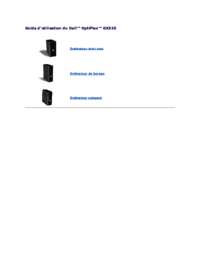




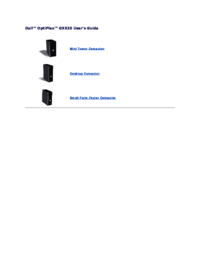



 (86 pages)
(86 pages)




 (126 pages)
(126 pages)







Commentaires sur ces manuels